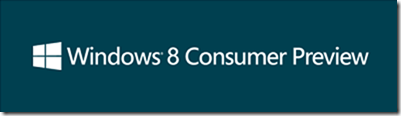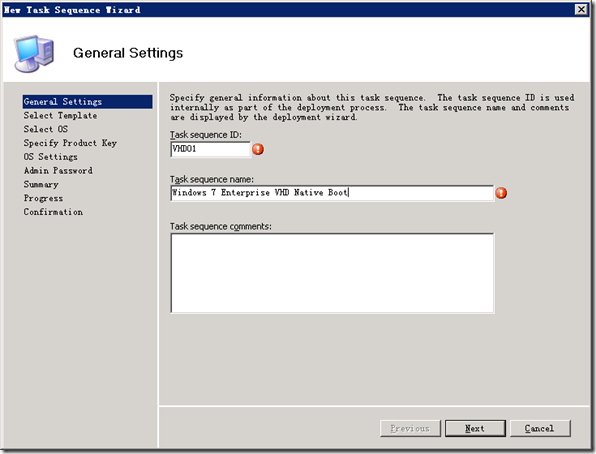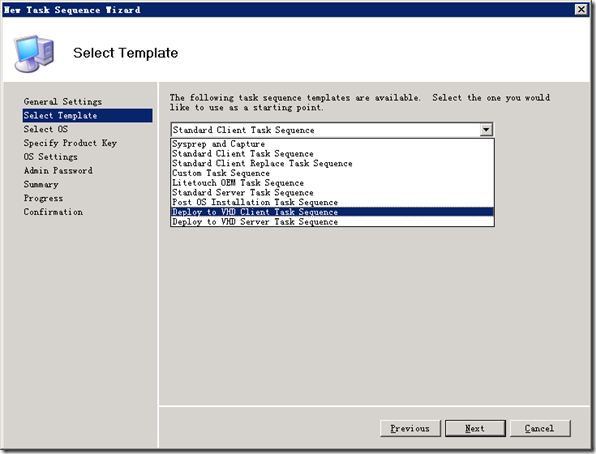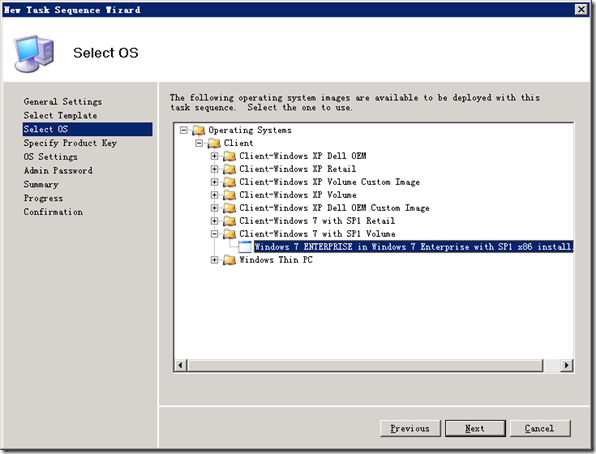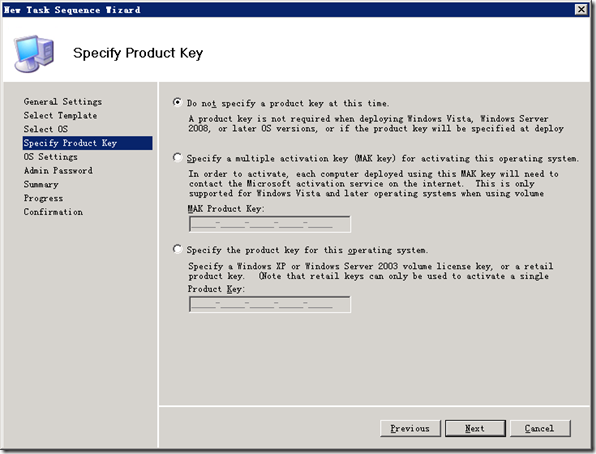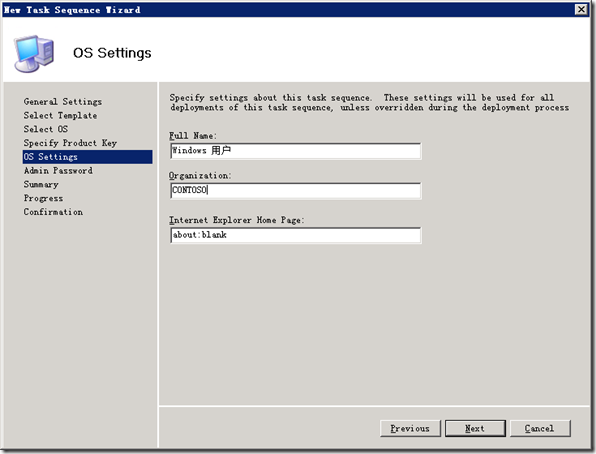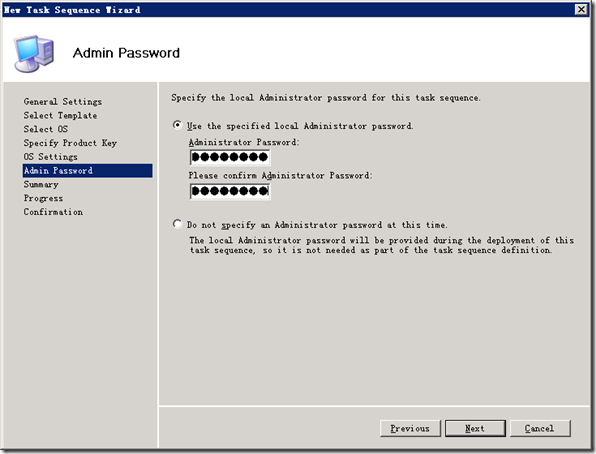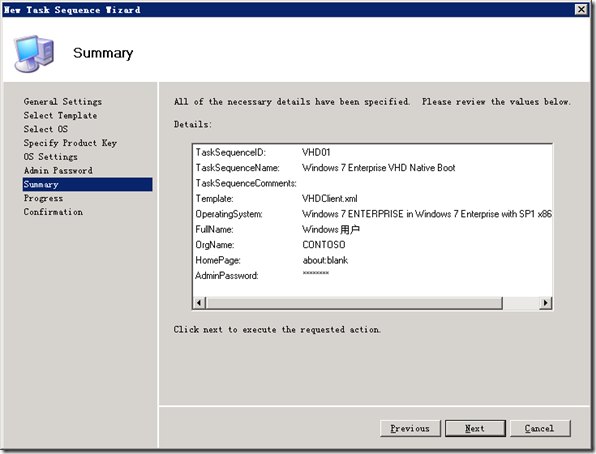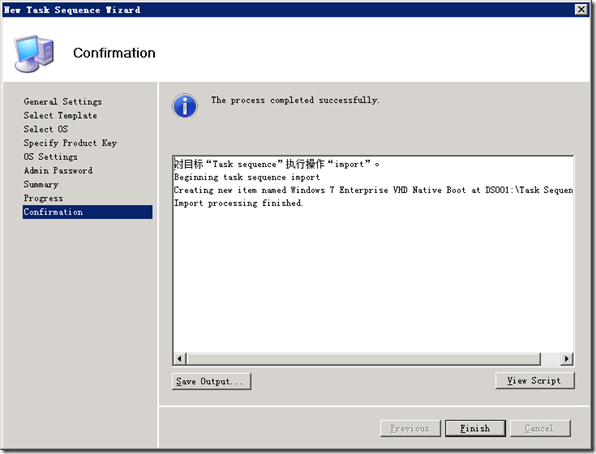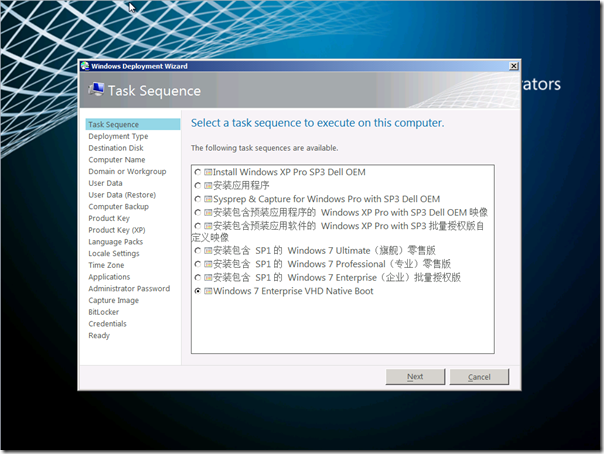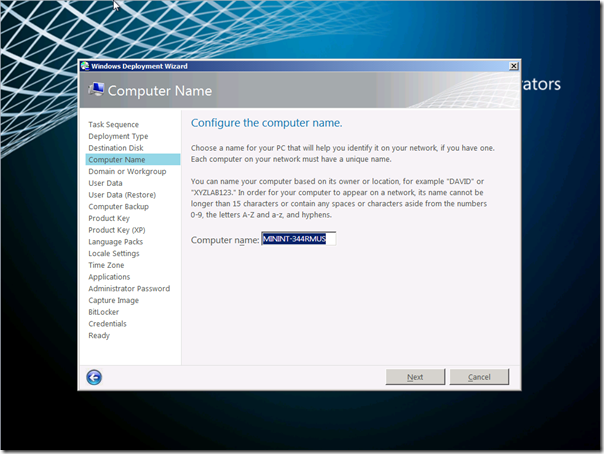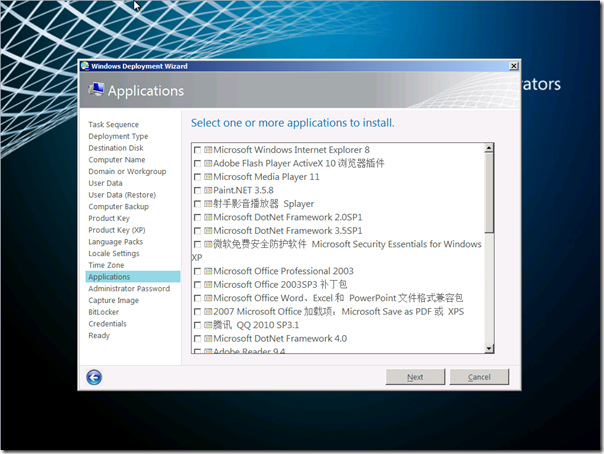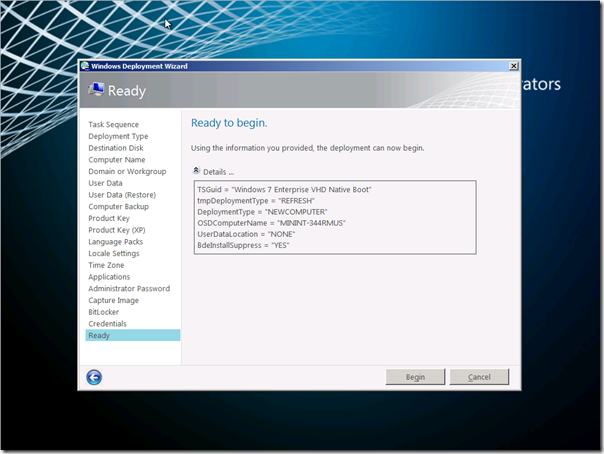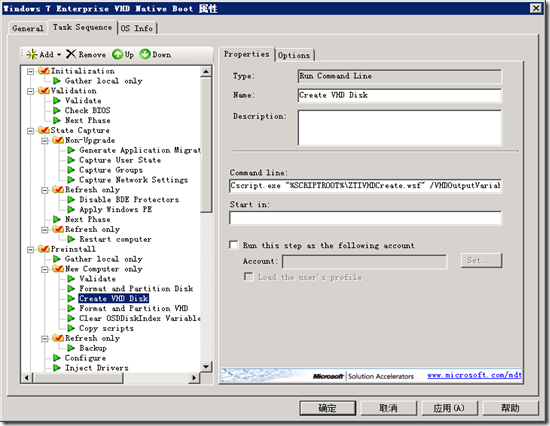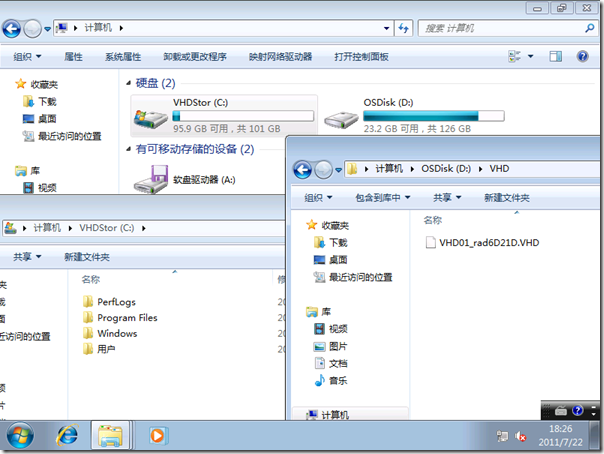Windows 8 Native VHD Boot
Windows 8 Native VHD Boot
Native VHD Boot 相关的文章 gOxiA 之前已经写过很多了,之前貌似大伙都以 VHD Native Boot 来称呼。之所以今天要把这个话题重新拿出来分享是因为 Windows 8 已经正式发布一段时间,而且看到很多网友都在咨询如何能在不影响当前系统的前提下,安装全新的 Windows 8 进行体验!既然涉及到双系统,那么 Native VHD Boot 的方式则是最佳的选择!为了便于大家查询参考,gOxiA 本次以一台 Windows 7 的系统环境,并在其上安装 Windows 8 Native VHD Boot 为例,对执行步骤做一次路演!
首先,我们要创建一个 VHD 文件用于承载 Windows 8 Native VHD Boot,在 Windows 7 上我们完全可以使用图形界面来完成这一步骤,当然也可以使用下面的命令行。
下来,我们需要使用工具将 install.wim 释放到 vhd 中,简单点还是推荐用 imagex.exe,需要的朋友点击文件名即可下载,然后执行如下命令行:
当然也可以使用广为流传的 Install-WindowsImage Powershell Script,使用方法见其文档。这里一定要提一下 Windows 8 内置的 DISM 命令,可以直接操作 WIM 十分有用,命令行参考如下:
最后,使用 bcdedit 命令来创建启动信息,命令行如下:
至此大功告成,重新启动计算机执行后续的初始化过程最终完成 Windows 8 Native VHD Boot,理解了三大步就会明白其实 Native VHD Boot 非常简单易用!如果要在裸机上以 Native VHD Boot 方式运行 Windows 8,也非常简单,事先做个安装 U盘,启动计算机进入安装向导,调用 cmd 执行前面的第一大步创建 VHD,之后在安装向导的磁盘分区那一步刷新一下就能看到 VHD 这个磁盘卷,选择将系统安装到其上,之后一路跟着向导走都搞定了!
很简单,不复杂!不依赖第三方的软件,安全可靠!对 Windows Server 2012 一样奏效,gOxiA 当前的本子上就是这样使用的(PS:UEFI Mode)。
Windows 8 Consumer Preview 安装的两个小问题分享
Windows 8 Consumer Preview 安装的两个小问题分享
这几天人人都在安装和体验 Windows 8 Consumer Preview(Win8 CP),gOxiA 也不例外,到目前为止已经在虚拟机、实体机上进行了测试,而且也用 eSATA 移动硬盘上体验了一下 Windows To Go!而在虚拟机中测试 Win8 CP 的 VHD Native Boot 时却同时遇到了两个小“问题”,其实主要跟 Win8 CP 的安装程序的提示信息不完善有关。为了避免其它朋友也会遇到此类的问题而抓狂,gOxiA 干脆写个日志出来与大家分享一下!
- 在 Hyper-V 平台上当为虚拟机配置了动态内存后,如果“启动 RAM”低于 1GB,那么在安装 Win8 CP 时会出现安装密钥无效的问题,具体提示是“我们无法验证此产品密钥。请尝试重新输入。”
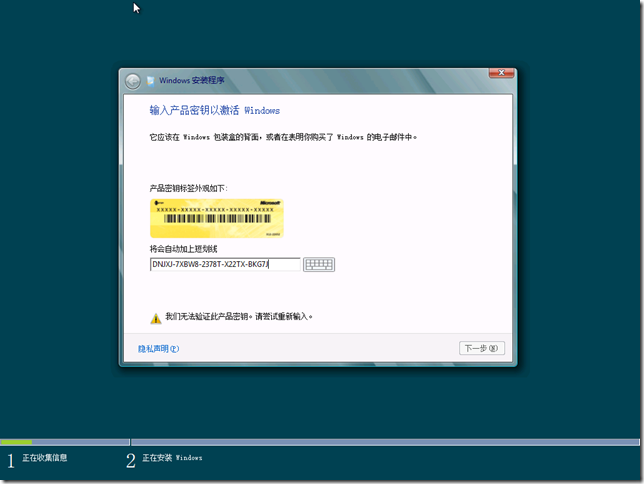
所以,如果你也正好遇到了这个问题,除了看看密钥是否正确外,最好复查一下硬件配置是否符合最低需求。 - 在执行 Win8 CP 的 VHD Native Boot 时,gOxiA 误将所需的 VHD(动态扩展类型)建在了已有系统的启动卷上(PS:在 Setup/PE 环境下,启动卷默认盘符是“C:\”),之后的安装过程失败,提示“Windows 无法安装到这个磁盘。这台计算机的硬件可能不支持启动到此磁盘。请确保在计算机的 BIOS 菜单下启用了磁盘的控制器。”
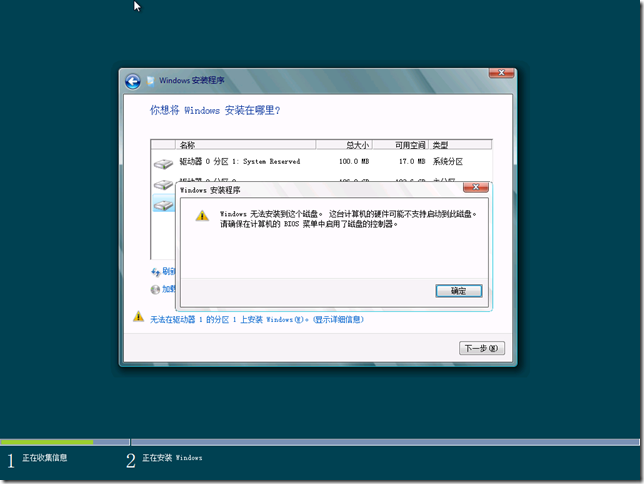
难道是 Win8 CP 不支持 VHD Native Boot?!不可能啊,随后的检查证明的前面所讲的,因为启动卷只有 100MB,所以安装失败了,因为 Setup 给的反馈信息太模糊,而让粗心的 gOxiA 试了多次才找到原因!
最后,友情提示大家!Win8 CP 目前还是 Beta 阶段,会有一些不尽人意的地方,所以大家在进行测试的时候还是应该多留个心,多些仔细就能避免很多不应出现的“问题”!
[MDT] 使用 MDT 2012 Beta1 轻松部署 VHD Native Boot
使用 MDT 2012 Beta1 轻松部署 VHD Native Boot
早先 gOxiA 发布了 MDT 2012 Beta1 相关的三篇日志《微软发布 Microsoft Deployment Toolkit 2012 Beta 1》、《升级至 MDT 2012 Beta1》、《因数据库权限问题引发的 MDT 2012 升级故障》,而今天要为大家带来的是使用 MDT 2012 Beta1 轻松部署 VHD Native Boot,关于 VHD Native Boot 这里就不再做介绍了,需要了解的朋友可以在本 Blog 搜索 vhd native boot 即可,相信感兴趣的朋友对其不会陌生啦。
之前大家尝试 VHD Native Boot 都是在单机环境进行测试,如果要大规模应用到企业环境中,我们就需要借助 WDS,gOxiA 就此专门写过一篇文章《使用 Windows Deployment Services 部署 VHD Native Boot》,大家可以先看看。而此次将借助 MDT 2012 Beta1 来部署 VHD Native Boot,当然这一功能特性也是 MDT 2012 Beta1 的显著改进!
利用 MDT 2012 Beta1 部署 VHD Native Boot 非常简单,我们只需要创建对应的任务序列即可,而无须做过多的繁琐操作,与创建一个普通的 Windows 7 安装任务无任何区别!下来就让我们开始此次 MDT 2012 Beta1 部署 Windows 7 Enterprise VHD Native Boot 的实践。注意,在开始前请务必先在 MDT 中添加一个 Windows 7 的系统安装源。
首先,创建一个新的任务序列,如下图填写 ID 和 Name。
接下来很关键,我们需要在任务模板中选择“Deploy to VHD Client Task Sequence”,如果要部署 Windows Server 2008 R2 的 VHD Native Boot 就需要选择“Deploy to VHD Server Task Sequence”。
在操作系统选择列表中,选中我们要部署 VHD Native Boot 的 Windows 7 SKUs,本例使用的是 Windows 7 Enterprise 版本。
下来一路的配置界面相信大家再熟悉不过,不再一一介绍,看图有真相!
启动一台客户端,这里 gOxiA 使用 Hyper-V 创建了一个客户端虚拟机,硬盘分配 20G 即可!PXE 进入 MDT 的 LTI 环境,选择我们之前创建的任务序列“Windows 7 Enterprise VHD Native Boot”,下一步!如下图,后续的步骤与常规部署并无区别,因为 gOxiA 做了自动化处理,有些设置步骤被省略掉了!
由于是在虚拟环境下,所以耗时会相对较长,MDT 要先根据任务序列的配置分区格式化卷,然后在其上创建一个 VHD文件,之后 Mount the VHD,再进行分区格式化,才会将 Windows 7 释放到该 VHD 中,最后才开始进入初始安装阶段。在此次测试中完成部署大约用去了近一个小时的时间,而这一时间应该取决于硬件性能和网络带宽。
下图就是 VHD Native Boot 部署后的磁盘情况,MDT 2012 Beta1 相比较 WDS 部署 VHD Native Boot,更加灵活、简便!我们无需实现准备用于部署的 VHD,MDT 2012 为自动帮助完成这一切,而且在部署过程中我们还可以选择要在之后安装的应用软件等等!